Television sammuttaminen Chromecastin avulla on helppoa ja onnistuu muutamalla yksinkertaisella toimenpiteellä.
Varmista ensin, että Chromecast-laite on asetettu oikein ja liitetty televisioon. Avaa seuraavaksi Google Home -sovellus älypuhelimessa tai tabletissa.
Napauta sovelluksessa Chromecast-laitetta, jota haluat ohjata. Siellä näet virtakuvakkeen, jota napauttamalla voit sammuttaa television. Voit myös käyttää äänikomentoja television sammuttamiseen Chromecastilla sanomalla ”OK Google, sammuta televisio”, jos Google Assistant on käytössäsi.
Lisäksi voit käyttää myös television fyysistä virtapainiketta, jos se on liitetty Chromecastiin. Näillä menetelmillä voit helposti sammuttaa television Chromecastilla ja nauttia älykkään kodintekniikan mukavuudesta.
Jatka lukemista…
Tarkista, onko televisiossasi HDMI-CEC-ominaisuus


Tarkista, onko televisiossasi HDMI-CEC-ominaisuus: Tarkista, onko televisiossasi HDMI-CEC-ominaisuus.
Useimmissa HDMI-liitännällä varustetuissa televisioissa on sisäänrakennettu HDMI-CEC-ominaisuus, jonka avulla voit ohjata muita HDMI-liitäntäisiä laitteita. Kyky ohjata jopa 15 laitetta on hieno asia, mutta vaikuttavinta on se, että sen avulla HDMI-liitetyt laitteet voivat kommunikoida keskenään.
Hyödynnämme tätä ohjeistaaksemme Chromecastia sammuttamaan television. Siksi sinun on ensin määritettävä, pystyykö televisiosi tukemaan tätä ominaisuutta.
Mitä kukin yritys määrittelee HDMI-CEC:ksi?
Ainakin televisiovalmistajien mukaan HDMI-CEC kuulostaa tarpeeksi tylsältä ja markkinoimattomalta. Sen vuoksi he muuttivat tämän ominaisuuden nimen joksikin markkinoijia houkuttelevammaksi. Jos olet tutkinut televisiosi valikoita ja asetuksia, saatat tunnistaa joitakin näistä tuotenimistä.
Useat tunnetut valmistajat ovat muuttaneet HDMI-CEC:n nimen seuraavasti:
| Roku | 1-Touch Play |
| Samsung | Anynet+ |
| Sony | BRAVIA Link, BRAVIA Sync tai Control for HDMI. |
| LG | SimpLink |
| Sharp | Aquos Link |
| Panasonic | VIERA Link, HDAVI-ohjaus tai EZ-Sync |
| AOC | E-link |
Tarkista, onko Google Home Speaker
Nyt tarvitset Google Home -kaiuttimen, jossa on WiFi Chromecast -ohjaus. Tarkista, että sitä voi käyttää ja että se on toiminnassa.
Voit käyttää mitä tahansa Google Homea, mutta varmuuden vuoksi luettelen saatavilla olevat mallit.
- Google Home ensin.
- Hub Home Mini Home Max Home (Nest Hub).
- Max Home Hub (Nest Hub Max).
Asenna Google Home -sovellus
Hanki Google Home -sovellus älypuhelimeesi ja asenna se. Lataa Google Home -sovellus sovelluskaupasta puhelimeesi Chromecastin hallintaa varten.
Kirjaudu sisään Google-tilille, jota aiot käyttää sovelluksen lataamisen jälkeen.
Tarkista, onko HDMI-CEC käytössä
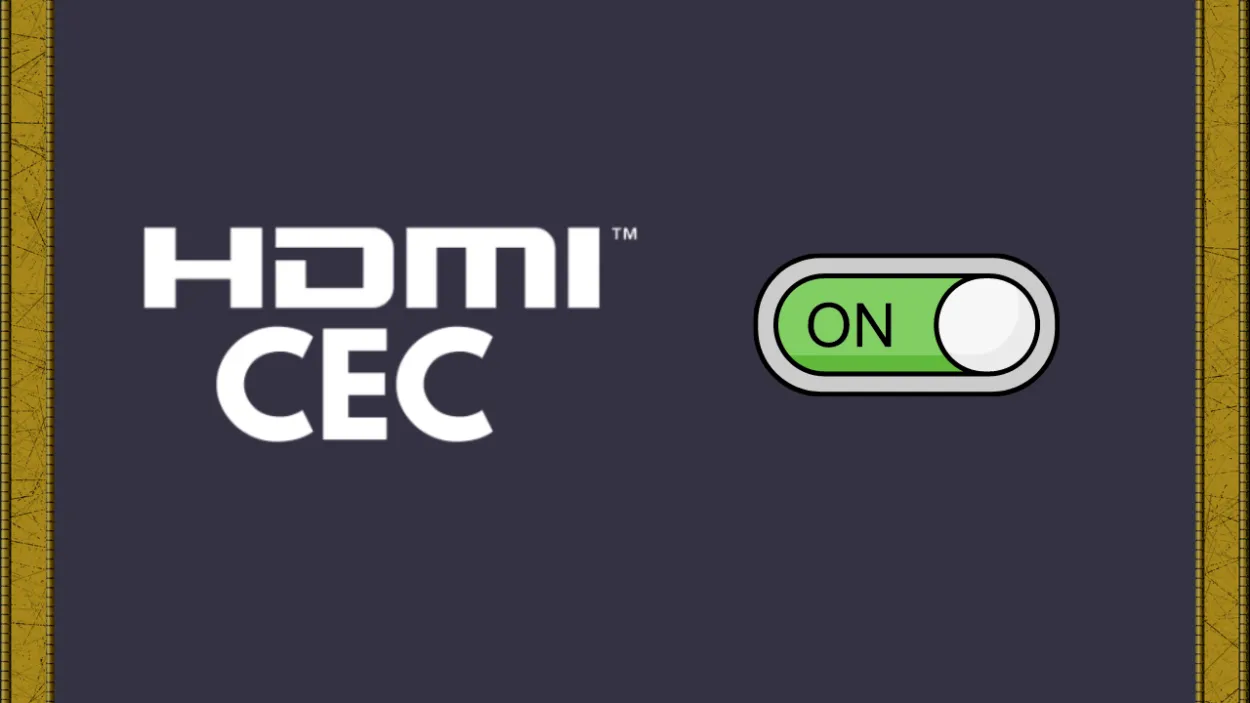
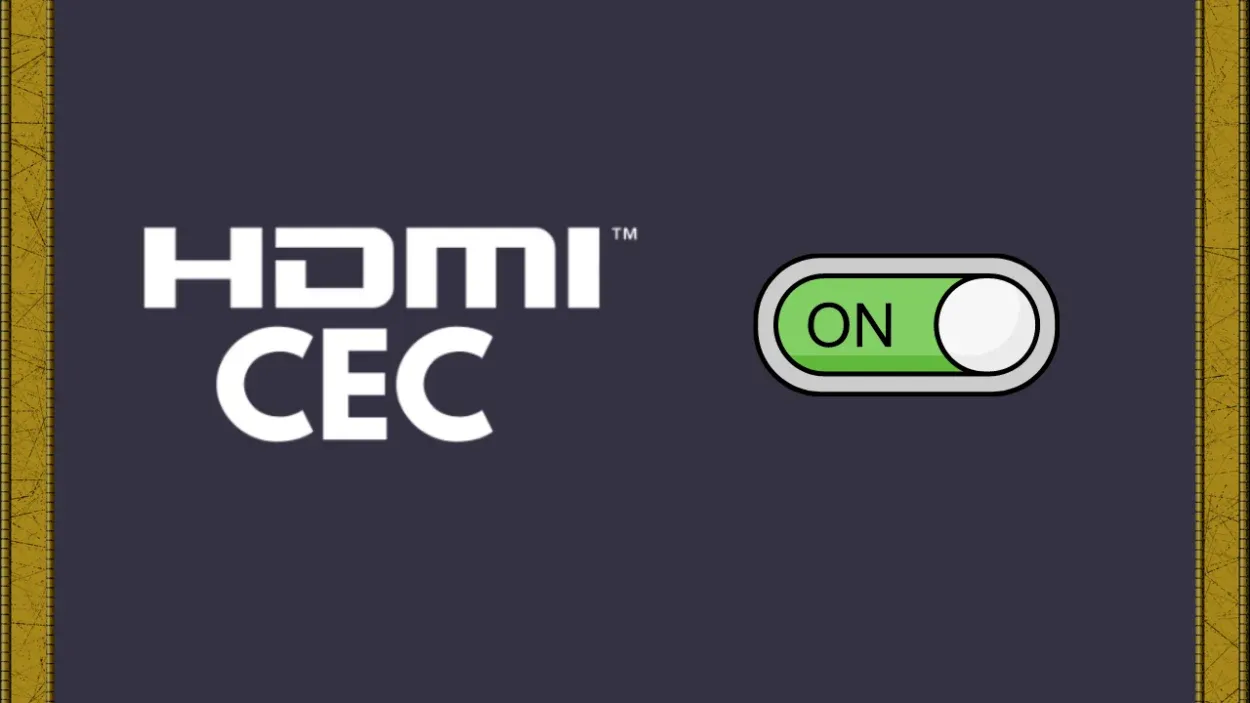
Tarkista, onko televisiossasi HDMI-CEC käytössä.
Yleensä HDMI-CEC on oletusarvoisesti poistettu käytöstä televisioissa. Jos et ole vielä ottanut sitä käyttöön, ota se käyttöön; jos haluat ottaa sen käyttöön, katso television käsikirjaa.
Vaihtoehtoisesti voit etsiä ja ottaa HDMI-CEC:n käyttöön television asetusvalikossa. Sony-televisiossani se oli oletusarvoisesti päällä, ja pääsin siihen painamalla kaukosäätimen SYNC MENU-painiketta.
Google Chromecastin liittäminen televisioon
On aika liittää televisio Google Chromecastiin. Etsi vapaa HDMI-portti ja liitä sitten Chromecast.
Tarvitset paljon tilaa television takana, joten suosittelen käyttämään Chromecastin mukana tulevaa HDMI-laajenninta. Liitä Chromecastin virtaportti seinäsovittimen USB-porttiin.
Television HDMI-porttien käyttäminen kumoaa tämän pystyttämisen tarkoituksen, sillä jos sammutat television, myös Chromecast menettää virran ja sammuu.
Seuraa Google Chromecastin asennusohjeita
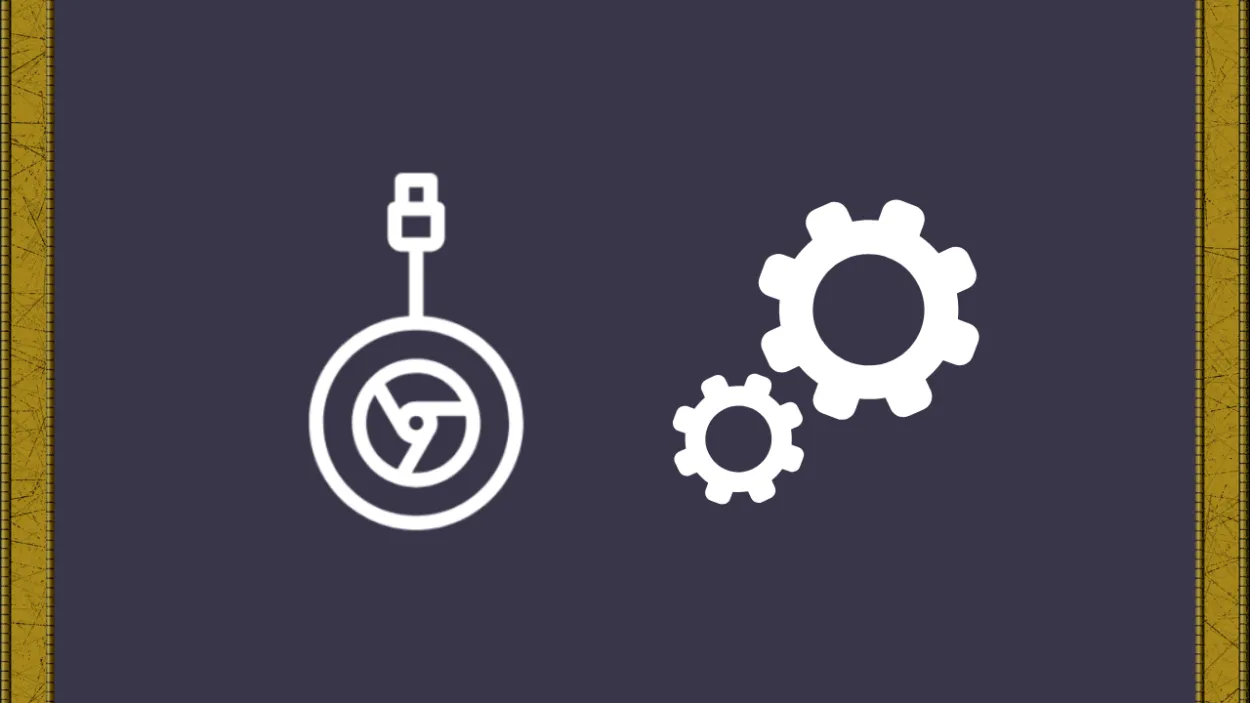

Seuraa Google Chromecastin asennusohjeita
Seuraa alla olevia ohjeita Google Chromecastin käyttöönottamiseksi:
- Kytke televisio päälle ja valitse tuloksi HDMI.
- Ensimmäinen Chromecast-asetus alkaa, ja sinua kehotetaan lataamaan Google Home -sovellus.
- Avaa sovellus, koska se on asennettu ja olet tässä vaiheessa kirjautunut Google-tilillesi.
- Valitse ”Laitteen määrittäminen” napsauttamalla vasemmassa yläkulmassa olevaa Plus-painiketta.
- Home, johon Chromecast pitäisi liittää, voidaan sitten valita valitsemalla Aseta uudet laitteet.
- Chromecast löytyy sovelluksen automaattisen laitehaun avulla.
- Jos sekä televisiossa että sovelluksessa näkyy nelinumeroinen koodi, valitse Kyllä.
- Määritä television sijainti huoneessa ja anna lopuksi Chromecastille pääsy Wi-Fi-verkkoon.
- Kokeile käynnistää Chromecast uudelleen, jos se ei saa yhteyttä Wi-Fi-verkkoon.
Google Home -kaiuttimen asennusprosessi
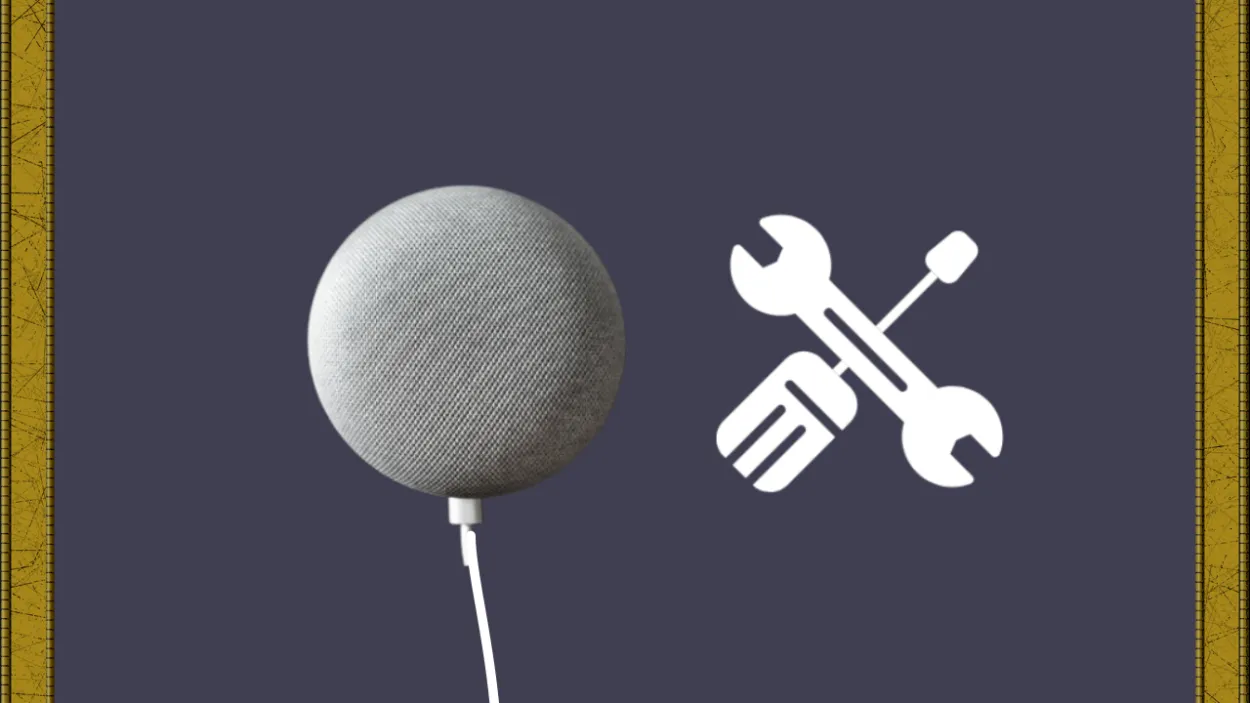
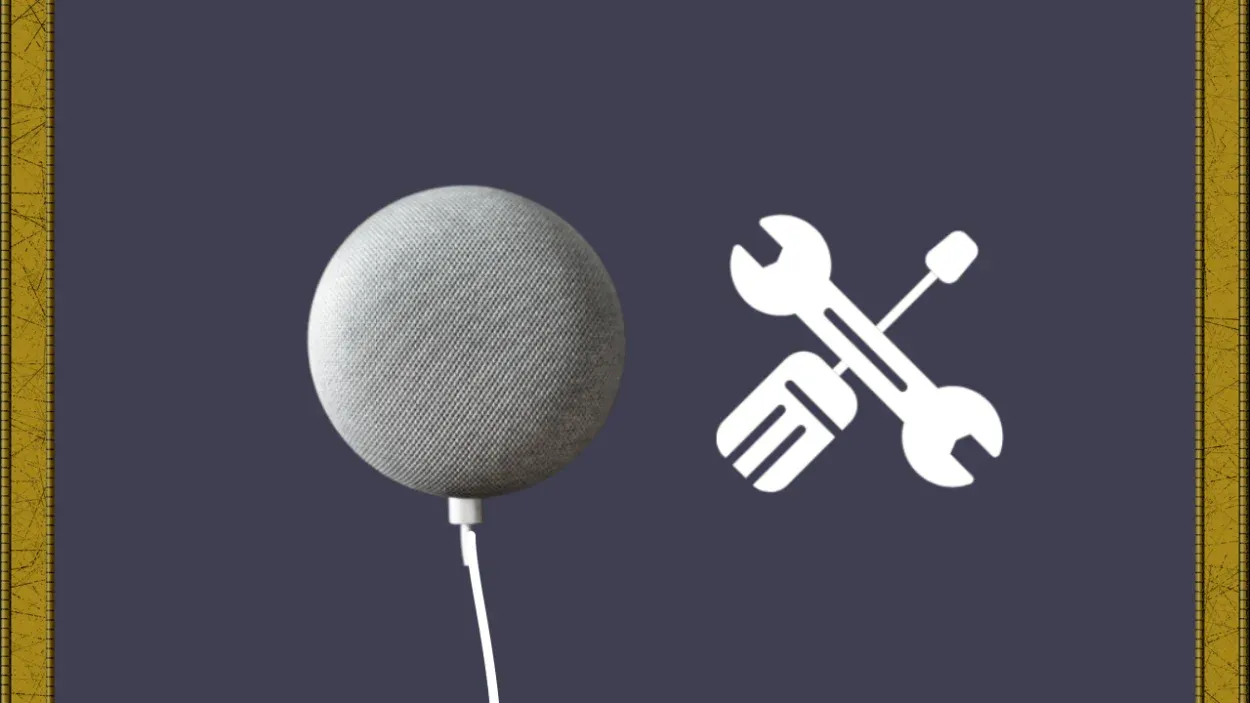
Käy läpi Google Home -kaiuttimen käyttöönottoprosessi.
Itse Google Home -laite on konfiguroitava viimeisenä vaiheena, jotta koko järjestelmän asennus saadaan valmiiksi. Sovellus havaitsee Google Home -laitteen välittömästi ja muodostaa siihen yhteyden, kun se on kytketty virtalähteeseen.
Määritä se samalla tavalla kuin Chromecastin kanssa, jos sovellus ei tunnista Google Homea automaattisesti.
Varmista, että Google Home on liitetty samaan Wi-Fi-verkkoon kuin Chromecast ja että se sijaitsee samassa huoneessa.
Tarkista Google Home -sovelluksesta, ovatko ne yhteydessä.
Jos molemmat laitteet on yhdistetty, se näkyy Google Home -sovelluksen aloitusnäytössä. Televisiossa ja kaiuttimessa on merkinnät [Huoneen nimi] ja [Huoneen nimi].
Jos niitä ei ole paikalla, toista asennustoimenpide ja varmista, että sinulle osoitetut huoneet ovat edelleen paikalla.
Chromecastin käyttäminen television sammuttamiseen
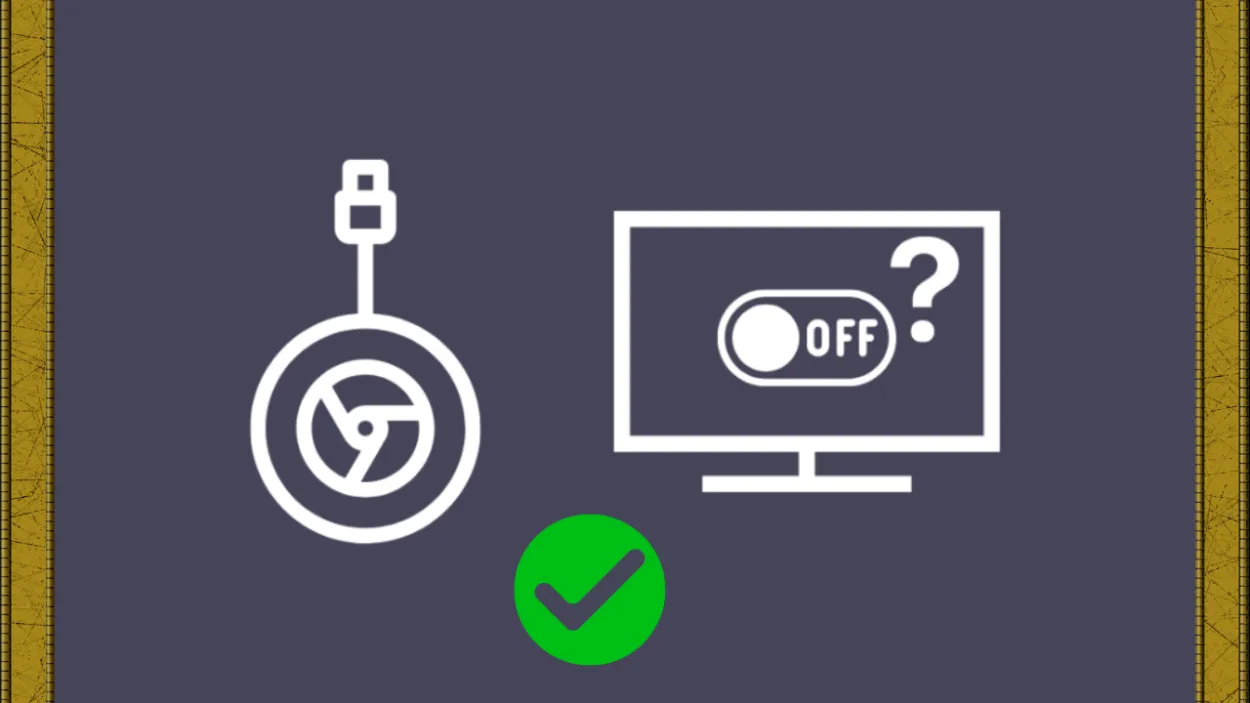
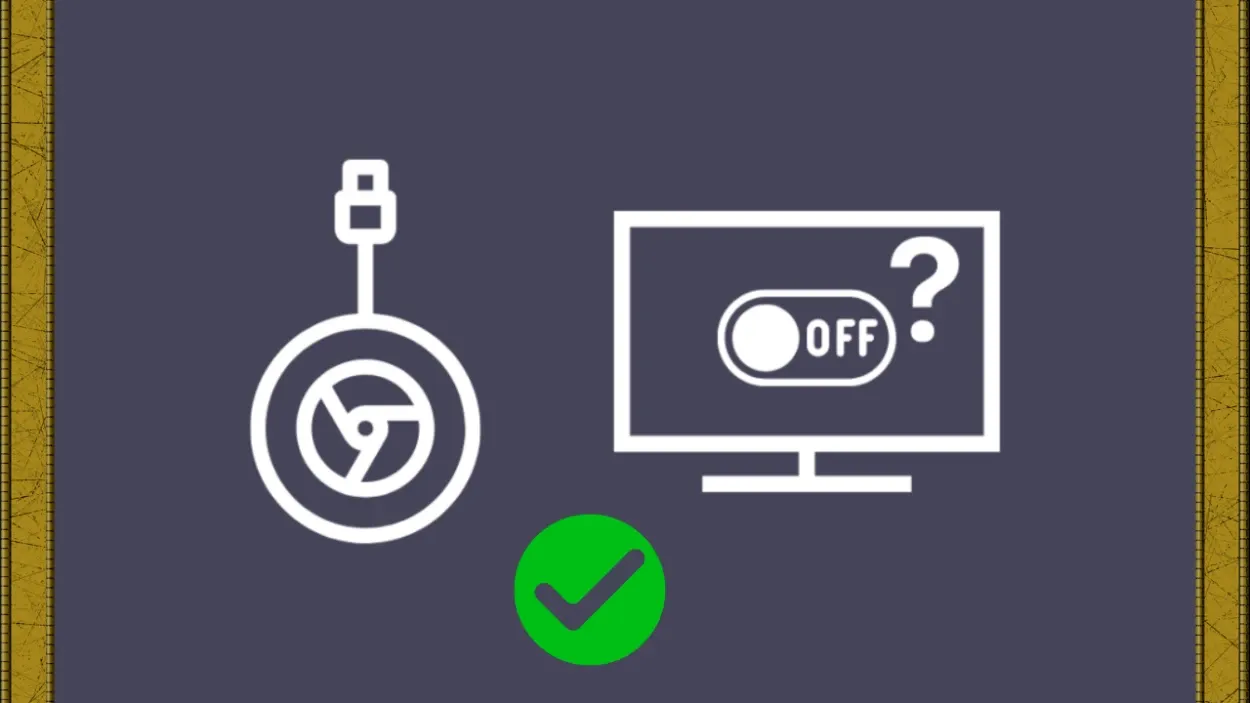
Chromecastin käyttäminen television sammuttamiseen
Voit kokeilla television sammuttamista äänikomennolla, jos kaikki on määritetty oikein ja molemmat laitteet näkyvät Google Home -sovelluksessa.
Jos haluat kytkeä television päälle tai pois päältä, kun se on pois päältä, sano vain ”OK Google, TV päälle” tai ”OK Google, TV pois päältä”. Voit kokeilla myös muita komentoja, kuten äänenvoimakkuuden pienentämistä tai kanavien vaihtamista.
Voit hallita televisiota sanomalla ”Okay Google, mykistä/tyhjennä TV” tai voit ohjata televisiossa parhaillaan toistettavaa suoratoistoa sanomalla ”Okay Google, toista/tauko/jatka/pysäytä/lopeta TV”.
Chromecastin käyttäminen useiden televisioiden hallintaan
Tarvitset Chromecastin jokaiseen televisioon, jota haluat käyttää muiden televisioiden ohjaamiseen. Luo Chromecast jokaiselle TV:lle, jota haluat hallita, ja anna jokaiselle yksilöllinen nimi Google Home -sovelluksessa.
Kun olet tehnyt tämän, voit ohjata äänikomennoilla erikseen kutakin Chromecastia käyttämällä sen yksilöllistä nimeä.
Voit esimerkiksi sanoa: ”Okay Google, makuuhuoneen TV päällä” ja sitten ”Okay Google, olohuoneen TV mykistetty.”.
Chromecastin oletusmediasoittimen määrittäminen
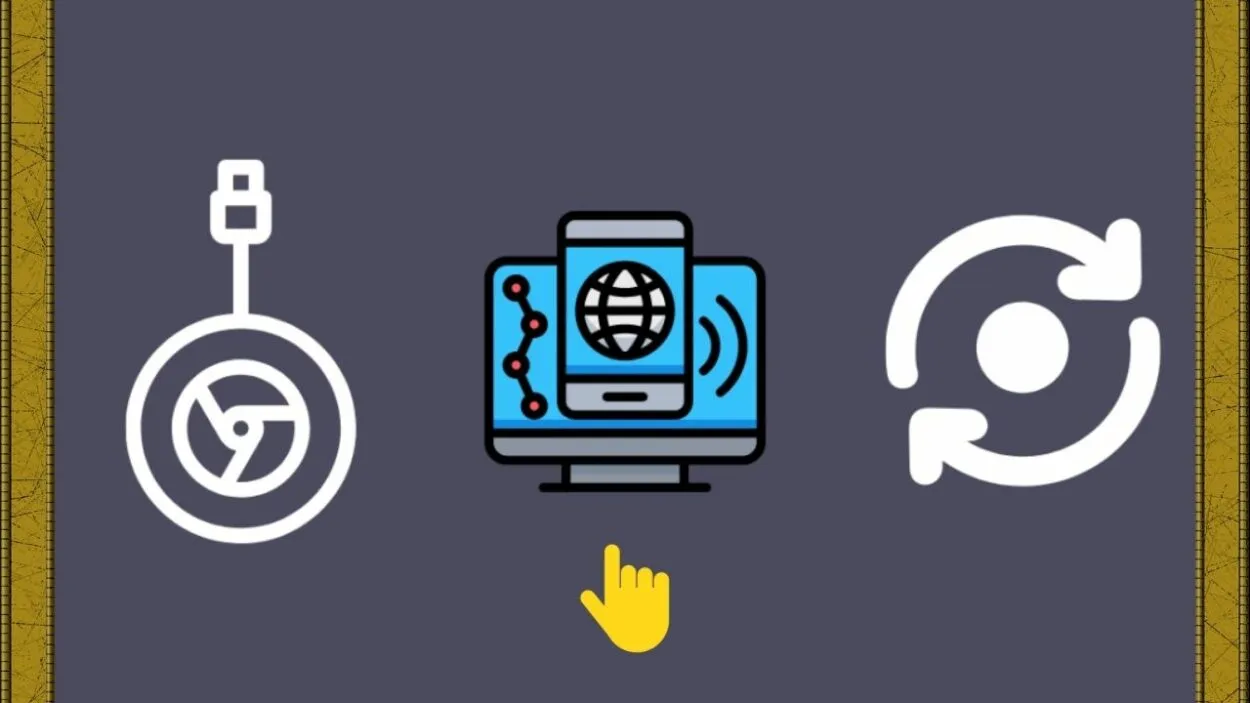
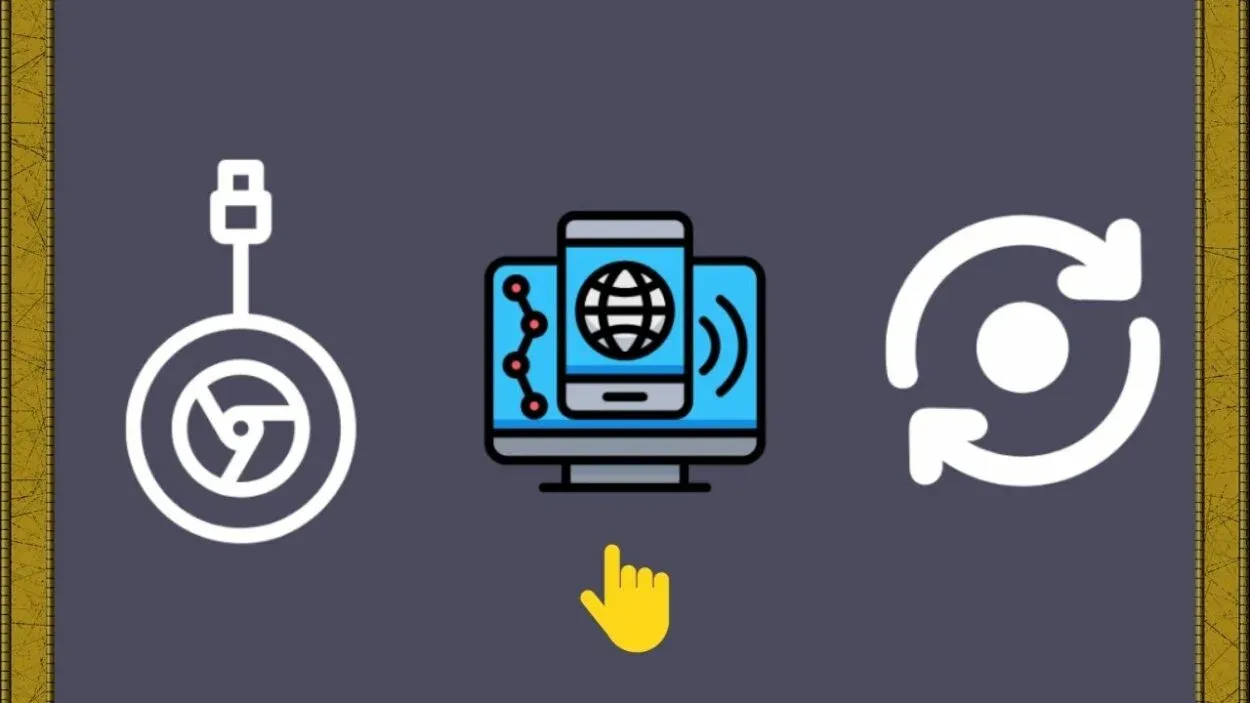
Chromecastin oletusmediasoittimen määrittäminen
Voit valita, käynnistetäänkö tietty laite automaattisesti, kun pyydät Google Homea toistamaan mitä tahansa mediaa. Näin se tehdään:
- Varmista, että puhelin, Chromecast ja Google Home ovat kaikki yhteydessä samaan Wi-Fi-verkkoon.
- Valitse Laitteet Google Homessa avaamalla se.
- Valitse Asetukset kolmipistevalikosta sen jälkeen, kun olet valinnut Google Home -laitteen.
- Päätä Default media playback kohdassa Device Info.
- Valitse Chromecast, joka on oletussoitin kaikelle medialle.
- Pyydä Google Homea toistamaan jotain asetusten määrittämisen jälkeen testataksesi, toistuuko se juuri määritetyllä Chromecastilla.
Chromecast-ongelmien korjaaminen
Voit kokeilla seuraavia toimia, jos Chromecast ei saa yhteyttä televisioon:
- Hanki uusin Chromecast-ohjelmistopäivitys.
- Päivitä television laiteohjelmisto. Katso television käyttöoppaasta, miten tämä tehdään.
- Varmista, että CEC on aktivoitu.
- Käytä Chromecastissa toista HDMI-porttia.
- Nollaa television virta.
Usein kysytyt kysymykset
Voinko sammuttaa television Chromecastin avulla?
Kyllä, voit sammuttaa television Chromecastin avulla. Tämä voidaan tehdä käyttämällä Google Home -sovellusta älypuhelimessa tai tabletissa Chromecast-laitteen ohjaamiseen ja television sammuttamiseen. Google Home -sovelluksessa on myös mahdollista luoda rutiini, joka sammuttaa television automaattisesti tiettyyn aikaan.
Lisäksi voit käyttää äänikomentoja Google Assistant -yhteensopivalla laitteella, kuten Google Nest Minillä, television sammuttamiseen.
Miksi Chromecast ei sammuta televisiota?
Siihen voi olla useita syitä, miksi Chromecast ei sammuta televisiota. Se voi johtua siitä, että Chromecast-laitetta ei ole asetettu oikein tai liitetty televisioon. Televisio ei ehkä ole yhteensopiva Chromecastin kanssa tai tarvitaan laiteohjelmiston tai ohjelmiston päivitys.
Lisäksi Google Home -sovellusta ei ehkä ole päivitetty tai internet-yhteydessä voi olla ongelmia. Voit yrittää vianmääritystä tarkistamalla Chromecast-laitteen, television ja Google Home -sovelluksen yhteyden ja asetukset.
Voinko sammuttaa televisioni Googlen avulla?
Kyllä, voit sammuttaa television Googlen avulla. Tämä onnistuu käyttämällä Google Assistant -yhteensopivaa laitetta, kuten Google Nest Miniä tai Google Homea, ja yhdistämällä televisio Google Assistantiin. Voit myös käyttää älypuhelimen tai tabletin Google Home -sovellusta television ohjaamiseen ja sammuttamiseen.
Lisäksi voit luoda Google Home -sovelluksessa rutiinin, joka sammuttaa television automaattisesti tiettyyn aikaan.
Johtopäätökset:
- Television sammuttaminen Chromecastin avulla on yksinkertainen ja kätevä prosessi. Voit käyttää älypuhelimen tai tabletin Google Home -sovellusta Chromecast-laitteen ohjaamiseen ja television sammuttamiseen.
- Voit myös luoda Google Home -sovelluksessa rutiinin, joka sammuttaa television automaattisesti tiettyyn aikaan. Lisäksi voit käyttää äänikomentoja Google Assistant -yhteensopivalla laitteella, kuten Google Nest Minillä, television sammuttamiseen.
- Jos TV:n sammuttaminen Chromecastin avulla tuottaa ongelmia, syynä voi olla virheellinen asennus, TV:n yhteensopimattomuus tai ongelmat internet-yhteydessä.
- Tarkistamalla Chromecast-laitteen, television ja Google Home -sovelluksen yhteyden ja asetukset voit helposti korjata ongelman. Chromecast-laitteen avulla voit kätevästi kytkeä television pois päältä vain muutamalla yksinkertaisella toimenpiteellä.
Muut artikkelit
- Toimiiko Ring Alarm ilman WiFi:tä (selitetty)
- Tarvitsenko tilauksen Arlo-videoovikellon käyttöön? (Täytyy tietää)
- Peloton Extended Warranty (Selitetty)






